Introdução à plataforma de sensor de saúde MAXREFDES103 - Os relógios fitness estão sendo cada vez mais usados em nosso dia a dia. Além de monitorar nossos sinais vitais, esses dispositivos podem detectar passos de caminhada, padrões de sono e distâncias de corrida. Neste artigo, discutiremos o que há dentro de um relógio de fitness e como começar a usar a plataforma de sensor de saúde Maxim MAXREFDES103.
Publicado em 8 de março de 2022. Tradução para o INCB com permissão da Mouser Electronics
Por Rafik Mitry, Mouser Electronics
Materiais e recursos do projeto

Softwares e Ferramentas:
MAXREFDES103 Complete Eval Pckg, 4.2.0
PC
telefone Android
Visão geral da tecnologia do projeto
O Maxim MAXREFDES103 (Figura 1) é uma banda de sensor de saúde baseada no pulso integrada com um sensor óptico de frequência cardíaca e SpO2 (MAX86141). Os dados do sensor podem ser transmitidos através de Bluetooth® Low Energy para um telefone Android® ou PC GUI para demonstração e avaliação.

Em comum com outros wearables, ele possui três componentes principais do sistema: um microcontrolador, uma placa de sensor e um módulo de RF. O MAXREFDES103 inclui o hub do sensor MAX32664C, que possui o microcontrolador MAX32664 e o sensor óptico MAX86141 responsável pelas medições de frequência cardíaca e SpO2 (Figura 2).
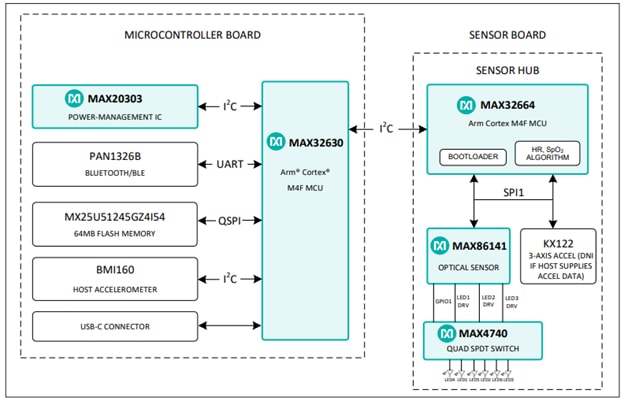
Olhando mais de perto a operação do sensor:
Na parte inferior da faixa do sensor de integridade (Figura 3), há dois LEDs e dois fotodiodos. Um LED emite uma luz vermelha usada para medir o SpO2, e o outro emite uma luz verde, que é usada para medir a frequência cardíaca. Os LEDs emitem luz para a pele do corpo humano, e os fotodiodos capturam a luz refletida e a enviam para o MCU, que a traduz com a ajuda de um algoritmo em dados significativos. O sangue absorve a luz, então podemos detectar mudanças no fluxo sanguíneo com a luz refletida. Este processo é chamado de Fotopletismografia (PPG). O sinal de tensão que recebemos do PPG é proporcional à quantidade de fluxo sanguíneo que flui pelos vasos sanguíneos.

Na última etapa, os dados são enviados via I2C para o host MCU, o MAX32630, e então enviados via BLE para um dispositivo móvel.
Configuração de hardware
A montagem do hardware é simples. O MAXREFDES103 contém tudo dentro, desde os sensores até o AFE e MCU. Mas para programá-lo, precisamos conectar a placa adaptadora MAXDAP-TYPE-C através do conector USB-C, conforme a figura abaixo (Figura 4).

Configuração do Software
Instalando a GUI do Maxim DeviceStudio para PC:
1. Baixe o pacote de versão de software mais recente da página da Web da Maxim, que pode ser encontrada em 'Desenvolvimento de Software'. Em seguida, descompacte a pasta.
2. Navegue na pasta baixada para a subpasta 'Maxim Device Studio Windows 10 & Windows 7 PC GUI Installers'
3. Clique e execute o instalador 'SetupHSP_EvKit_5.8.4.5_Win10.msi'
4. Aceite os termos e clique em 'Instalar' seguido de 'Concluir'.
Atualizando o firmware da placa:
1. Conecte a placa como mostrado na Figura 4.
2. Aguarde o Windows instalar seus drivers. Então, você deve vê-lo como um dispositivo em seu PC (Figura 5).
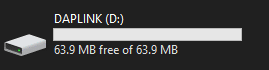
3. Arraste e solte o arquivo 'mbed-os_HSP2SPO2_4_2_1.bin', localizado no pacote de versão do software baixado na pasta 'MAX32630 Microcontroller Host Firmware' na unidade DAPLINK no PC. Isso atualizará o firmware do host para o MAX32630.
4. Por fim, pressione e solte o botão de reinicialização na placa do adaptador MAXDAP-TYPE-C para reiniciar a banda de saúde. A Figura 6 mostra onde o botão está localizado.

Atualização do firmware do algoritmo do hub do sensor MAX32664:
1. Mude o Micro-USB para a porta do dispositivo. Veja a imagem abaixo (Figura 7):

2. Abra o aplicativo Maxim DeviceStudio PC GUI Windows
3. Selecione 'Serial over USB/Bluetooth' em Scan Mode e clique em 'Scan'
4. Após uma conexão bem-sucedida, é assim que a GUI deve ficar (Figura 8):
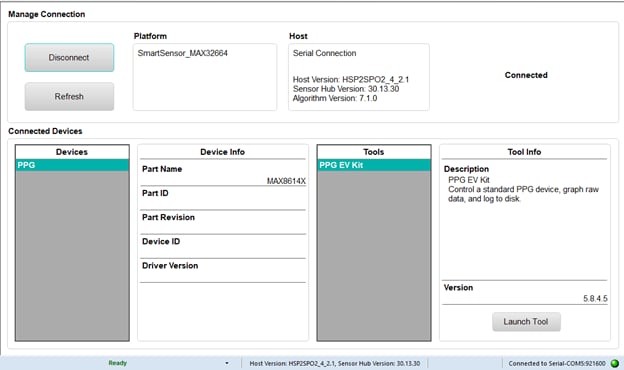
5. Clique em 'Device' → 'Update SmartSensor_MAX32664 Software' → 'Update Firmware' (Figura 9)
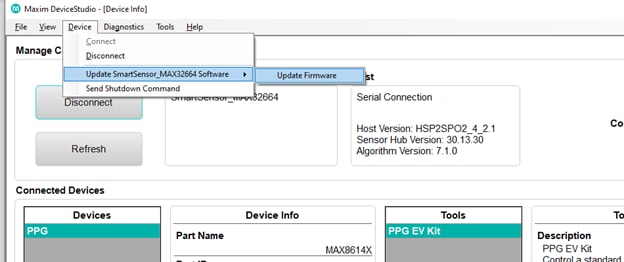
Navegue até o pacote de lançamento do software baixado e abra a pasta 'Firmware de algoritmo do biossensor MAX32664C criptografado para aplicativos vestíveis produz frequência cardíaca e oxigênio no sangue (SpO2)'. Em seguida, selecione o arquivo .msbl: 'MAX32664C_HSP2_WHRM_AEC_SCD_WSPO2_Z_30.13.30' e clique em abrir.
6. Uma mensagem de aviso aparecerá, clique em OK.
7. Agora, o algoritmo incorporado para frequência cardíaca e medição de SpO2 será carregado no dispositivo.
Configuração da Conexão Bluetooth
Conectando-se à GUI do Maxim DeviceStudio no Windows 10:
1. Desconecte a conexão serial para poder se conectar via BLE
2. Selecione 'Windows BLE' e clique em 'Digitalizar'.
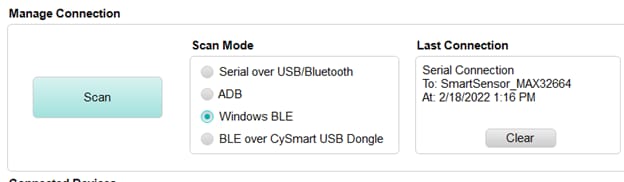
3. Selecione o dispositivo com o nome HSP2SPO2_X_X.X e clique em Conectar.

Iniciando a Medição PPG no Windows:
1. Após uma conexão bem-sucedida, clique em 'Iniciar ferramenta' para iniciar a medição de dados.
2. Ative o HRM Graph e o SpO2 Graph e clique em 'Start Monitoring'.
3. Depois de alguns segundos, você deve começar a ver os dados chegando.
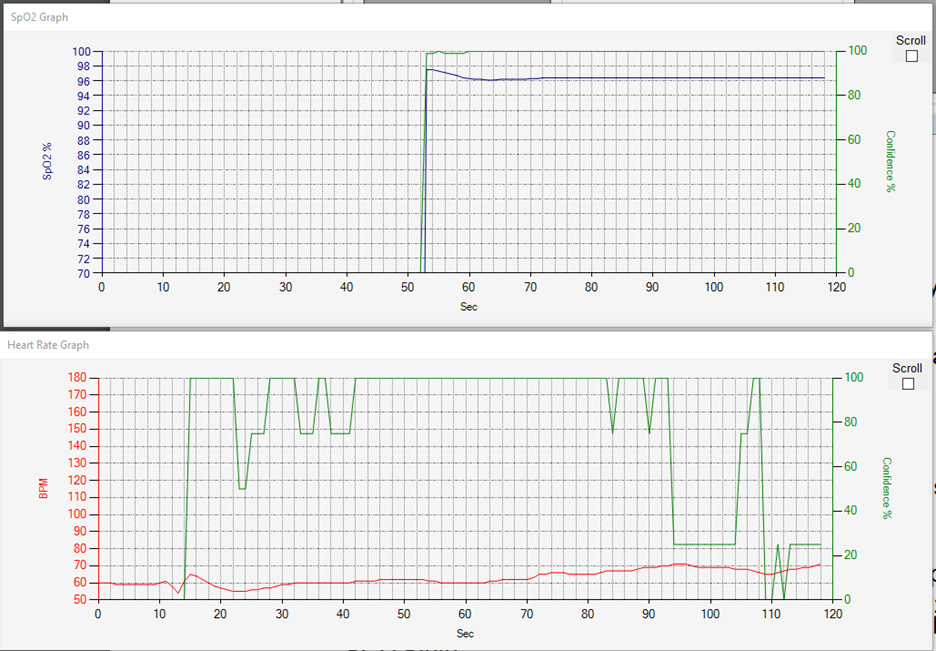
Instalando o aplicativo Android GUI:
1. Conecte um telefone Android ao seu PC via USB.
2. No seu telefone Android, ative a opção de transferência de arquivos via USB. Depois de ativado, você pode ver seu dispositivo no explorador de arquivos do Windows.
3. Abra o File Explorer e navegue até a pasta 'Download'.
4. Abra outro explorador de arquivos em seu PC, navegue até o pacote de versão do software Maxim que baixamos anteriormente e navegue até a pasta 'Maxim Wellness Android Application'.
5. Descompacte a pasta 'Maxim_Wellness_Suite_v4.3.0.zip' e abra-a.
6. Arraste e solte o arquivo 'wellness_suite_v4.3.0.apk' para a pasta de download do seu telefone.
7. Use o explorador de arquivos para navegar para onde o arquivo .apk foi movido em seu telefone.
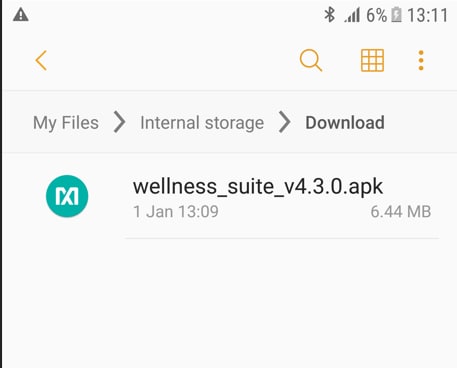
8. Antes de executar o arquivo .apk, verifique se você tem a opção de instalar aplicativos de fontes desconhecidas em seu telefone ativado
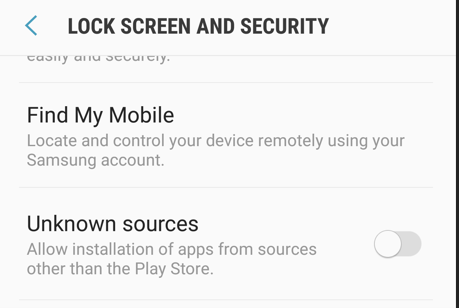
9. Por fim, clique e execute o arquivo .apk e o aplicativo Maxim Wellness será instalado.
Iniciando a medição PPG no telefone Android:
1. Execute o aplicativo Maxim Wellness.
2. Conceda as permissões de localização do aplicativo.
3. Clique em Digitalizar e conecte-se ao seu dispositivo.
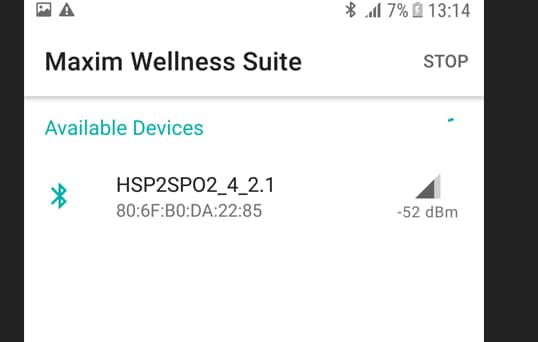
4. Por exemplo, para testar a funcionalidade, mediremos o SpO2. No menu principal, clique em Oximetria de pulso.
5. No canto superior direito, clique no ícone de reprodução para começar a medir o nível de SpO2 e a frequência cardíaca.
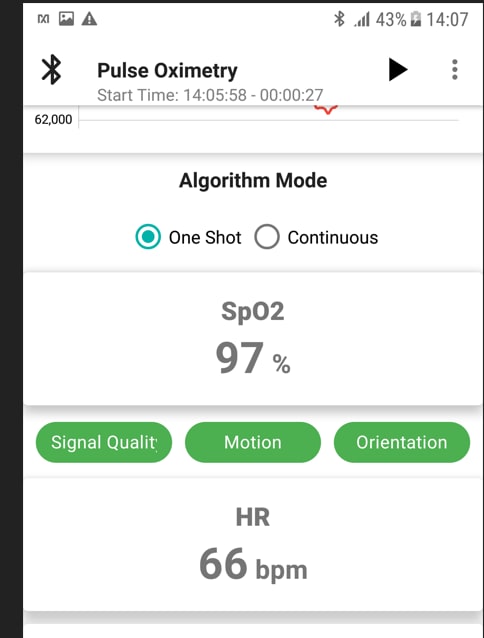
Conclusão
A Plataforma de Sensor de Saúde MAXREFDES103 é um kit ideal para começar a desenvolver aplicativos de monitoramento de saúde. O kit tem todo o hardware integrado e está pronto para ser usado assim que sai da caixa. A Maxim oferece uma variedade de algoritmos, incluindo aqueles para medir a frequência cardíaca e os níveis de oxigênio no sangue, para ajudar os designers a desenvolver aplicativos de monitoramento de saúde de maneira rápida e fácil.
Biografia do autor
Rafik Mitry ingressou na Mouser Electronics em 2019 após concluir seu mestrado em Engenharia Elétrica na Universidade Técnica de Munique, onde também trabalhou em pesquisa na área de captação de energia por três anos. Como engenheiro de marketing técnico da Mouser, Rafik cria conteúdo técnico exclusivo que reflete as tendências tecnológicas atuais e futuras da indústria eletrônica. Além de acompanhar as últimas tendências em tecnologia, Rafik é um ávido amante da aviação e do tênis.

















